Kopieren und Einfügen von Zellen Inhalt Zusammen mit Formatierung und ohne Formatierung
Zum Kopieren und Einfügen von Zelleninhalten zusammen mit der Formatierung von Excel steht die Option Inhalte einfügen zur Verfügung. Diese Option wird verwendet, um bestimmte Zelleninhalte oder Funktionen wie Formate, Formeln oder Kommentare einzufügen.
Bei der Vorbereitung von Datensätzen / Berichten spielt ein Format eine Schlüsselrolle für die Darstellung der Daten.
Nehmen wir ein Beispiel, um zu verstehen, wie wir Zellinhalte zusammen mit der Formatierung kopieren und einfügen können.
Wir haben ein Arbeitszeitrechnerblatt. In denen wir Formeln, Formatierungen und Kommentare haben.
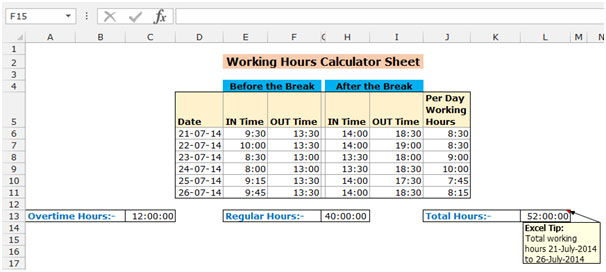
Um zu erfahren, wie wir die Formatierung aus einer Zelle oder einem Bereich in eine andere Zelle oder einen anderen Bereich kopieren und einfügen können.
Führen Sie die folgenden Schritte aus: – * Wählen Sie die Zelle aus, von der Sie die Formatierung kopieren möchten, und fügen Sie sie von einer Zelle in eine andere Zelle oder einen anderen Bereich ein.
-
Drücken Sie die Taste Strg + C auf Ihrer Tastatur.
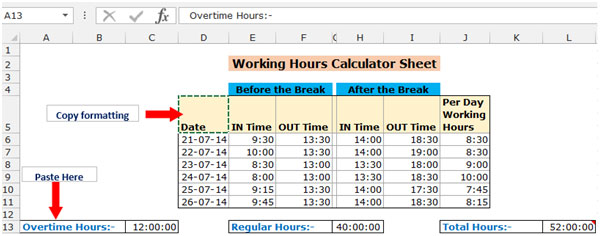
-
Wählen Sie den Bereich aus, in den Sie die einzige Formatierung einfügen möchten.
-
Klicken Sie mit der rechten Maustaste, um das Popup anzuzeigen.
-
Klicken Sie auf Special einfügen.
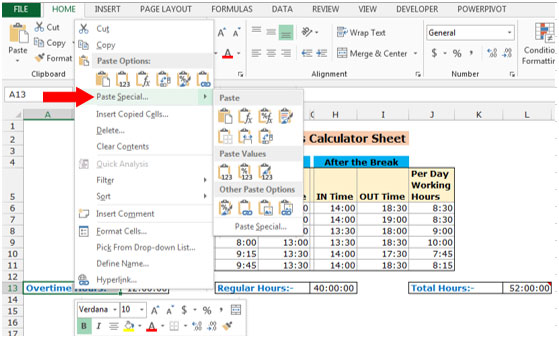
-
Das Dialogfeld Inhalte einfügen wird angezeigt.
-
Klicken Sie auf Formate und dann auf OK
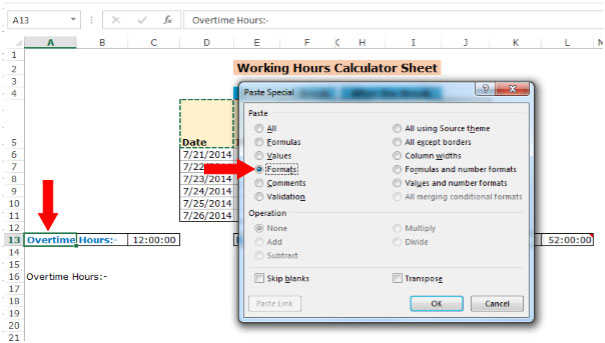
-
Das Format wird im ausgewählten Bereich eingefügt.
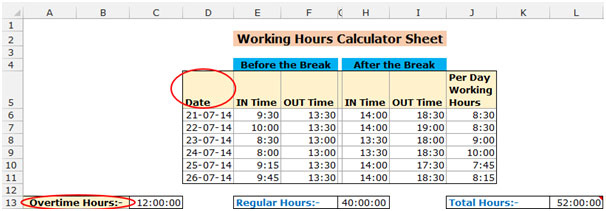
Eine weitere Option haben wir Format Painter. Mit dieser Option können Sie die Formatierung einer Zelle kopieren und in eine andere Zelle oder einen anderen Bereich einfügen.
Führen Sie die folgenden Schritte aus: – * Wählen Sie die Zelle aus, von der Sie den Zelleninhalt kopieren und einfügen möchten.
-
Klicken Sie auf der Registerkarte Start in der Gruppe Zwischenablage auf Painter formatieren.
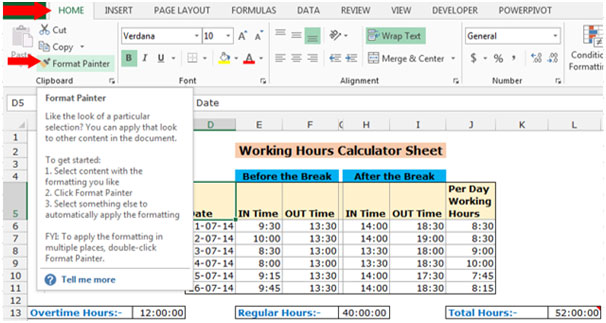
-
Der Cursor wird zum Pinsel.
-
Ziehen Sie dann den Cursor auf die gewünschte Zelle, die ausgewählt wird. Wenn Sie die Maus loslassen, wird das gesamte Format eingefügt.
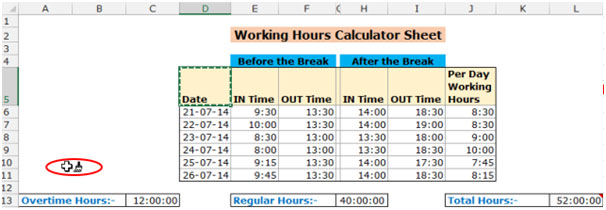
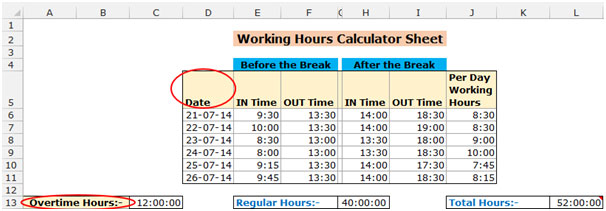
-
Wir können auch die Tastaturkürzel verwenden und Alt + H + FP drücken. Die Option Format Painter wird ausgewählt, und dann können wir unsere Zelle entsprechend formatieren.
Hinweis: Wir können die Formatierung von einer Zelle in den Bereich kopieren und einfügen, aber wir können den Zelleninhalt nicht von einer Zelle in den Bereich kopieren und einfügen. Führen Sie die folgenden Schritte aus, um den Zelleninhalt ohne Formatierung zu kopieren und einzufügen: – * Wählen Sie die Zelle aus, von der Sie den Zelleninhalt kopieren und einfügen möchten.
-
Drücken Sie die Taste Strg + C auf Ihrer Tastatur.
-
Wählen Sie die Zelle aus, in die Sie den Inhalt einfügen möchten.
-
Klicken Sie mit der rechten Maustaste, um das Popup anzuzeigen.
Klicken Sie auf Inhalte einfügen.
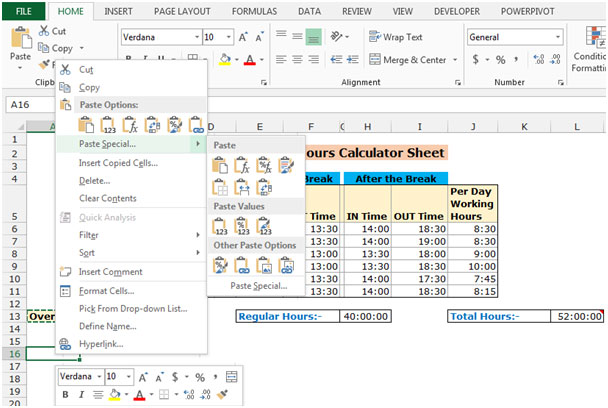
-
Das Dialogfeld Inhalte einfügen wird angezeigt.
-
Klicken Sie auf Werte und dann auf OK.
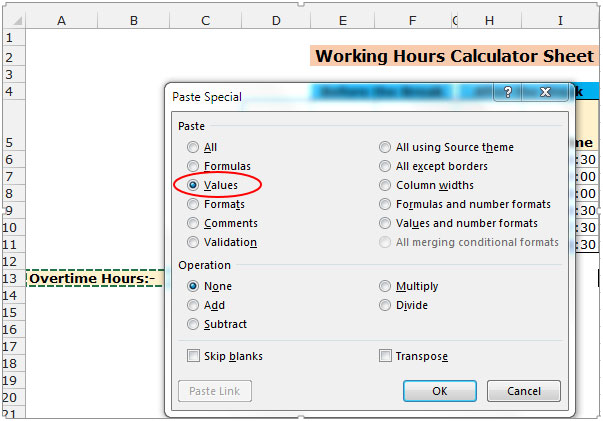
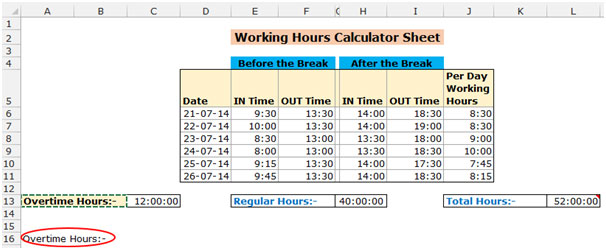
Hier geht es darum, wie wir den Zelleninhalt mit Formatierung und ohne Formatierung in Microsoft Excel 2010 und 2013 kopieren und einfügen können.